ps清新唯美色彩
2022-12-25 16:00:17
来源/作者: /
己有:10人学习过
四、单独调整天空部分
7。在背景图层上,用套索工具将天空选出来并习习化。为什么要将天空单独选出来进行修整?因为这样可以让天空的层次更有质感,如果和湖水一起调亮的话,天空的层次便会减少了很多,因为两个的参数不一样。

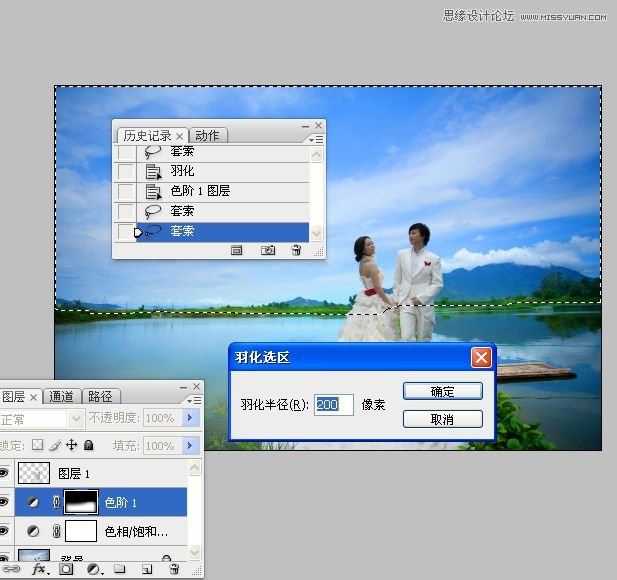

8。执行调整图层/色阶。我们可以明显看出,虽然天空和湖水都是用色阶调整的,但两个调整的参数不一样,这就是根据自已要表现的效果去控制。


9。选中背景图层,执行调整图层/色相饱和度,编辑蓝色,用第一个吸管吸取天空的蓝色并进行调整。现在可以看到天空变成了深蓝色,云彩的层次也跳跃出来。


五、调整人物部分
10。选中图层1,拷贝到新图层为图层1副本图层。更改图层混合模式为滤色,不透明度为74%。

11。同时选中图层1和图层1副本,合并图层。


上一篇:ps给外景婚片添加梦幻背景




























